検疫に多くの時間を費やすにつれて、iMessageをますます使用していることに気付くかもしれません。 また、他のAppleデバイスに送信されるiMessageが特定のデフォルト機能である開封確認を共有していることに気付いたかもしれません。
送信者は、メッセージの送信後に開封確認を受信し、受信者がいつメッセージを見たかを正確に示します。 たとえば、ジョンがクローディアにiMessageを送信して、「今週はいつ暇ですか?」と尋ねたとします。 ジョンは、クローディアがメッセージを読んだ時間を見ることができます。 これは、メッセージのすぐ下に示されています。
場合によっては、クローディアまたは受信者は、ジョンにメッセージを読んだことを知らせたくない場合があります。 おそらく、彼女は適切な対応を策定するためにより多くの時間を必要とします。 たぶん、彼女はもう少しメッセージを無視したいと思っています。 あるいは、ジョンがメッセージを読んだときに正確に知っているという考えを単に嫌っているのかもしれません。
クラウディアのようで、開封確認をオフにしたい場合は、以下の手順に従ってください。
コンテンツ
- すべての送信者の読み取り受信者を無効にする
- 特定の個人の読み取り受信者を無効にする
-
結論
- 関連記事:
すべての送信者の読み取り受信者を無効にする
この方法は、送信者がメッセージを読んだときにそれを知っているという考えが単に嫌いな場合に最適です。 すべての送信者の開封確認をオフにすると、iMessengerでメッセージを読んだときに誰も見ることができなくなります。
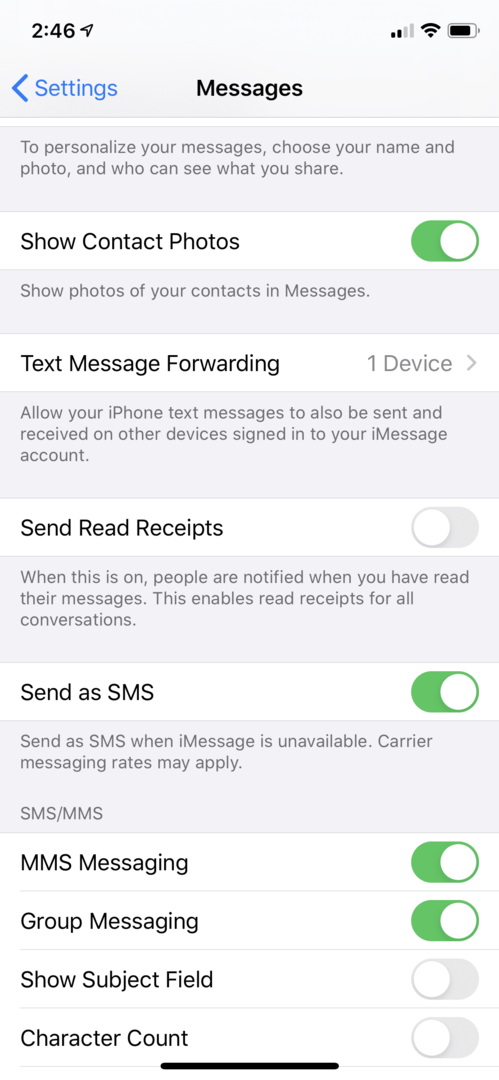
- 開ける 設定 Appleデバイスで。
- 下にスクロールして メッセージ.
- トグル 開封確認メッセージを送信する オフ。
- トグルが左にスライドすると、メッセージを読んだときにiMessageがユーザーに通知しなくなります。
- トグルが緑色で右側にある場合、メッセージを読んだときにiMessageが送信者に通知します。
[設定]に戻って同じ手順を実行することで、これら2つのオプションを自由に切り替えることができます。
特定の個人の読み取り受信者を無効にする
特定の人の開封確認を無効にする場合は、簡単に行うことができます。 これを行うことにより、あなたはあなたがテキストメッセージを送っているすべての人ではなく、その一人だけを除外します。 ただし、この機能を複数の送信者に適用することはできます。 これにより、開封確認を無効にする連絡先を簡単に選択できます。
特定の個人の読み取り受信者を無効にする方法は2つあります。 1つ目は以下のとおりです。
- Appleデバイスで、 連絡先.
- 読み取り受信者を無効にする送信者または連絡先の名前を検索します。
- その人の名前をタップして、その人の連絡先ページを開きます。
- タップ メッセージ. これには、そのすぐ上にメッセージアイコンがあります。
- タップ 情報. 情報アイコンは小文字で表示されます-i。
- トグル 読み取り受信者を送信する オフ。
- トグルが灰色で左側に配置されている場合、この人は開封確認を受け取りません。
- トグルが緑色で右側に配置されている場合、この人は開封確認メッセージを受け取ります。
- 相手の連絡先ページに戻ると、オンとオフを簡単に切り替えることができます。
同じ手順のいくつかが含まれますが、2番目の方法はより直接的です。 この他の連絡先との会話が最近のものである場合に適しています。
- Appleデバイスで、 メッセージ.
- 連絡先とのチャットをタップします。 これが開封確認機能を無効にするチャットであることを確認してください。
- タップ 情報、そのすぐ上に小文字のiアイコンがあります。
- トグル 読み取り受信者を送信する オフ。
- 他のオプションと同様に、トグルスライダーの位置によって、開封確認が有効になっているか無効になっているかがわかります。 トグルが灰色の場合、オフになっています。 緑色の場合はオンになっています。 上記と同じ手順で、2つのオプションを切り替えることができます。
結論
送信者にすぐに返信したくない場合は、読み取り受信者を無効にすることは非常に価値のあるオプションです。 すぐに戻ってこなかった理由を尋ねられることはもうありません。 ただし、開封確認をオフにすることは、個人的な会話に役立つだけではありません。 また、職場でのコミュニケーションのストレスを軽減し、プライバシーの感覚を高めることができます。
では、誰がブーツを手に入れますか? 1人の特定の送信者または複数の送信者の開封確認を無効にしますか? たぶんあなたはそれらすべてを無効にしたいだけです! これらの手順を覚えて、必要な裁量でiMessageを設定してください。